Win11如何给双系统引导排序?快速解决双系统启动问题!
更新时间:2023-06-15 13:39:54作者:jiang
Win11作为微软最新的操作系统,必然会吸引众多用户的关注,而对于一些用户来说,他们需要在电脑上进行双系统引导排序。这个问题对于初学者或者不熟悉计算机操作的用户来说还是比较棘手的,那么问题来了,Win11如何给双系统引导排序呢?下面就让我们一起来深入了解一下吧!
Win11双系统启动引导设置的方法
1、打开电脑后,我们右键点击【开始菜单】,选择【系统】。
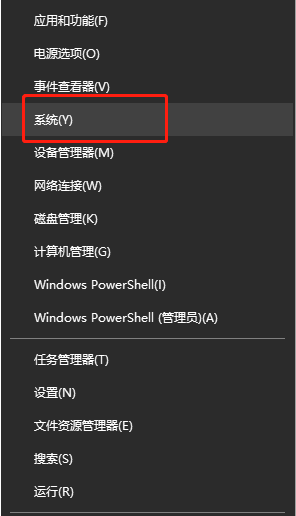
2、进入到系统的页面,点击进入【高级系统设置】当中。
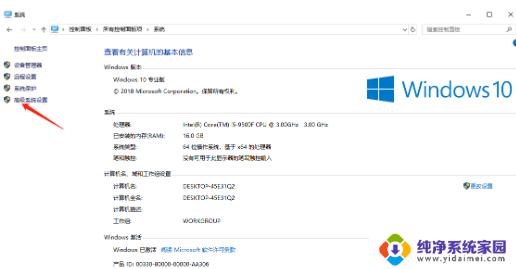
3、此时在进入的页面中点击【高级】功能,找到下方启动和故障恢复的【设置】选项。选择需要启动的Win11操作系统。
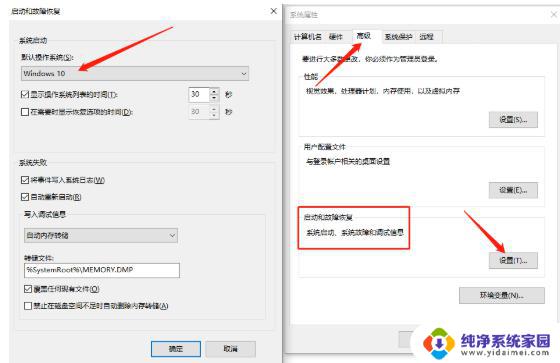
4、最后在【显示操作系统列表的时间】右侧设置需要的时间,完成后点击【确定】即可。
以上就是Win11如何为双系统引导排序的全部内容,如果您不了解,请按照我的方法进行操作,希望我的指导能够帮助到您。
Win11如何给双系统引导排序?快速解决双系统启动问题!相关教程
- win11怎样做双系统 win11双系统引导设置教程
- Win11卡屏死机怎么办?快速解决Win11系统卡屏死机问题!
- Win11系统msvcr100dll丢失的解决方法:快速修复dll文件丢失问题!
- win11双击变成打开属性 Win11 文件夹双击弹出属性问题解决方法
- win11系统声音设置为双声道 win11电脑双声道设置教程详解
- win10界面切换win11 Win10和Win11双系统如何切换系统
- 破解系统主题签名 win11 Win11驱动程序强制签名如何关闭
- win11设置系统主题 Win11系统如何设置动态桌面主题
- win11里运行另外一个硬盘里的系统 win11双系统切换方法
- win11此电脑不满足 如何解决电脑不满足windows11系统要求的问题
- win11如何关闭协议版本6 ( tcp/ipv6 ) IPv6如何关闭
- win11实时防护自动开启 Win11实时保护老是自动开启的处理方式
- win11如何设置网页为默认主页 电脑浏览器主页设置教程
- win11一个屏幕分四个屏幕怎么办 笔记本如何分屏设置
- win11删除本地账户登录密码 Windows11删除账户密码步骤
- win11任务栏上图标大小 win11任务栏图标大小调整方法